

作者:Vernon Roderick, 最近更新:November 2, 2017
將iPhone或iPad上的數據同步到iTunes,但不知道如何查看iTunes備份? 您可以有選擇性地從iTunes備份中還原嗎? 這裡將為您顯示答案。
蘋果公司提供了兩種數據存儲方法,分別是iCloud備份和iTunes備份。 iCloud基於在線服務器,而iTunes透過電腦進行同步,該服務器充當“虛擬”存儲卡。 在iOS設備上進行的所有活動都能被保存並記錄在兩個備份中。
使用iTunes備份和還原數據 比iCloud快得多。 此外,iCloud也不包括所有數據,例如日曆。 iTunes具有足夠的存儲空間來存儲所有備份文件。相比之下iCloud只有5GB免費被封空間,需要購買才能獲取更多空間,這就是iTunes備份是存儲所有數據的最佳替代方法的原因。
相關文章:
如何在電腦上找到iTunes的備份如何有選擇地查看iTunes備份文件但速度更快視頻指南:有選擇地查看iTunes備份文件額外提示:如何將iOS設備同步到iTunes
一旦您在iPhone,iPad或其他iOS設備上意外丟失數據,iTunes備份將是救回數據的好幫手。 但是,在將設備同步到iTunes之後,您一定想知道在哪裡可以找到電腦中存儲的數據?
請按照以下步驟在Mac OS或Windows中找到iTunes備份的位置。
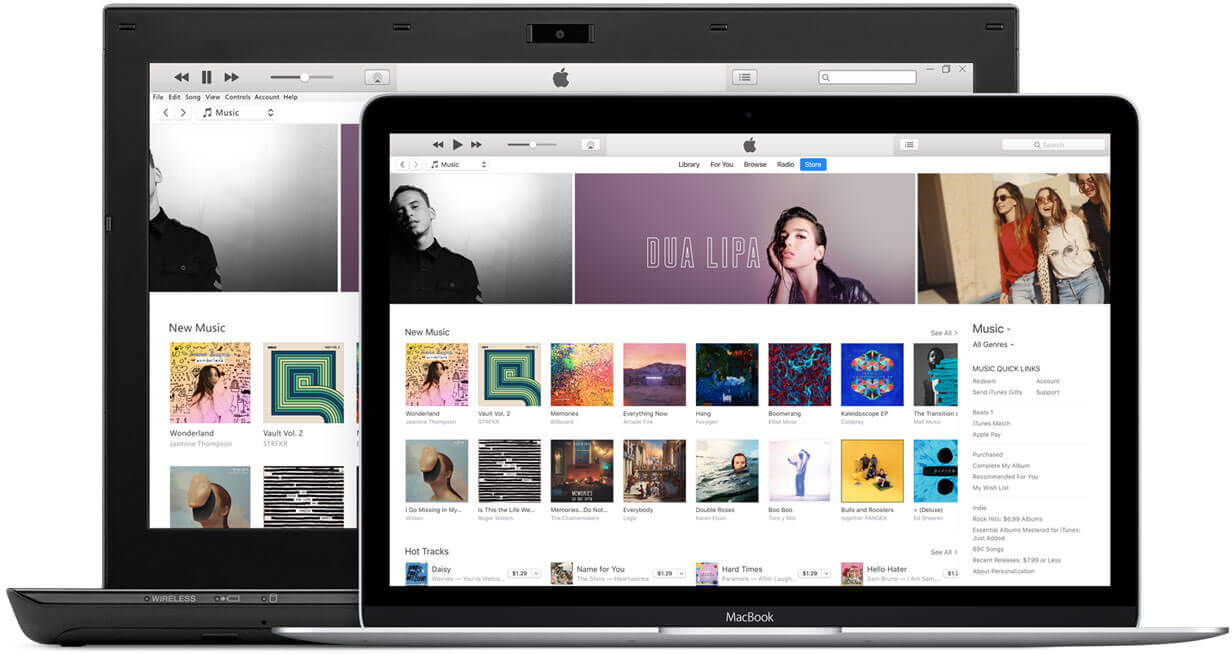 如何查看iTunes備份
如何查看iTunes備份
當您嘗試從iTunes備份恢復數據時,整個iTunes備份將會涵蓋您當前的手機數據。 因此,您可能還需要了解如何有選擇地查看iTunes備份。
您將需要一個功能強大的工具來幫助你。 FoneDog的 iOS數據恢復 是用於查看iTunes備份文件的最佳工具。
tips: 此工具不會對電腦或任何iOS設備造成任何傷害。 它僅用於數據恢復和查看。
請遵循以下有關如何有選擇地訪問和查看iTunes備份的步驟:
iOS的數據恢復
恢復照片,視頻,聯絡人,訊息,通話記錄,WhatsApp對話等。
從iPhone,iTunes和iCloud恢復數據。
與最新的iPhone 12和最新的iOS 14兼容。
免費下載
免費下載

在您的電腦上,下載並安裝FoneDog - iOS數據恢復。

下載FoneDog - iOS數據恢復 - Step1

掃描iTunes備份 - Step2
程序完成掃描後,您可以查看iTunes備份中的所有數據。

掃描和預覽文件 - Step3
您可以恢復所有文檔,如備忘錄,行事曆,語音備忘錄,Safari書籤和應用程序文檔等。也可以單擊每個類別和子類別預覽每個檔案。 點選你需要回復的檔案後,點選“恢復”按鈕,數據就會保存到您的電腦上了。

有選擇地恢復文件 - Step4
這些是如何查看iTunes備份的簡單步驟。 不需要更多的技術知識, 通過FoneDog - iOS數據恢復,您可以從iOS設備查看和恢復所有數據。
此過程適用於所有Apple設備,例如Pro / Air / mini版本的iPad,4/5/6版本的iPod touch,尤其是iPhone 6/7/8 / X / 11 /12 ,iPhone 5s / 6s / 7plus / 8plus。
為了確保所有數據的安全性,很有必要了解怎樣將iOS設備上的數據同步到iTunes。
現在您可能已經知道如何使用iPhone數據恢復查看iTunes備份,如何將iOS設備同步到iTunes,以及找到放置備份的位置。 這些過程每一個都有其目的和用途,能讓iOS設備用戶受益。
確保始終同步所有數據,這樣即使您丟失了某些數據(例如聊天記錄,聯絡人和照片),則可以輕鬆地恢復它們。
發表評論
留言
熱門文章
/
有趣無聊
/
簡單難
謝謝! 這是您的選擇:
Excellent
評分: 4.6 / 5 (基於 67 個評論)